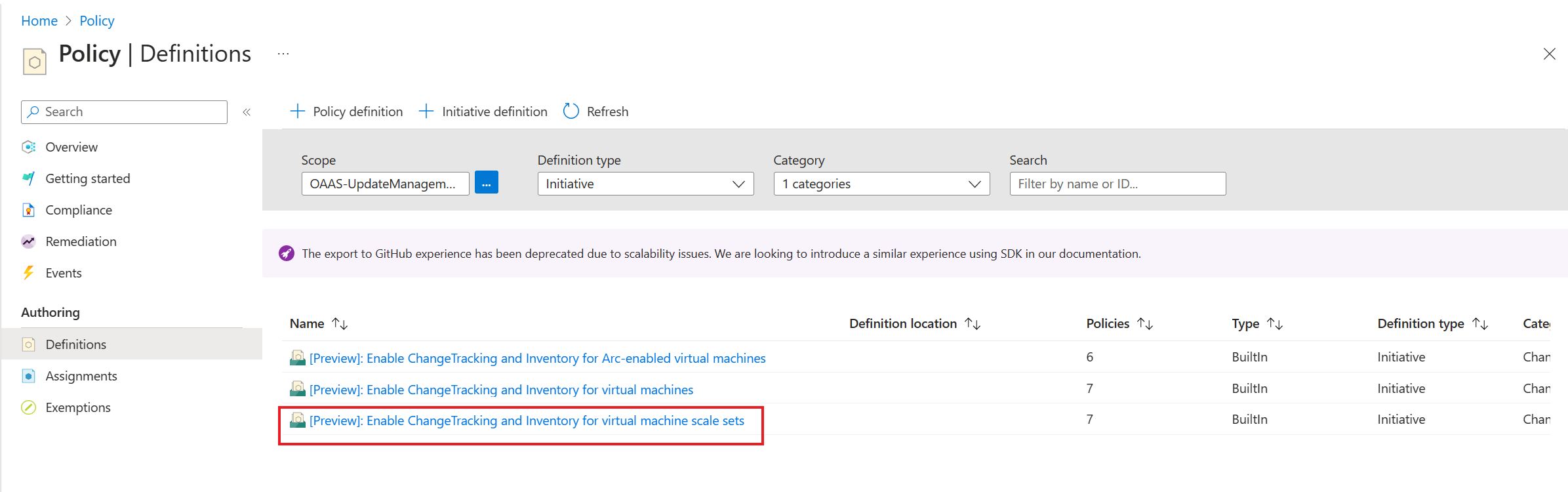تمكين تعقب التغييرات والمخزون باستخدام عامل مراقبة Azure
ينطبق على: ✔️ Windows VMs ✔️ Linux VMs ✔️ Windows Registry ✔️ Windows Files ✔️ Linux Files ✔️ Windows Software ✔️ File Content Changes
توضح هذه المقالة كيف يمكنك تمكين Change Tracking and Inventory لأجهزة Azure الظاهرية الفردية والمتعددة (VMs) من مدخل Microsoft Azure.
المتطلبات الأساسية
- اشتراك Azure. في حالة عدم امتلاك اشتراك بعد، يمكنك تفعيل مزايا مشترك MSDN أو الاشتراك في حساب مجاني.
- جهاز ظاهري تم تكوينه في المنطقة المحددة.
تمكين Change Tracking and Inventory
يوفر هذا القسم إجراء مفصلا حول كيفية تمكين تعقب التغيير على جهاز ظاهري واحد وأجهزة ظاهرية متعددة.
- مدخل - جهاز Azure ظاهري واحد
- أجهزة Azure الظاهرية المتعددة - المدخل
- جهاز Azure Arc ظاهري واحد - مدخل
- الأجهزة الظاهرية الممكنة بواسطة Arc - المدخل/CLI
سجل الدخول إلى مدخل Microsoft Azure وانتقل إلى الأجهزة الظاهرية.
حدد الجهاز الظاهري الذي تريد تمكين Change Tracking له.
في البحث، أدخل Change Tracking لعرض صفحة تعقب التغييرات والمخزون.
في تخطيط البقاء على اطلاع دائم بجميع التغييرات، حدد الخيار تمكين باستخدام عامل AMA (مستحسن) وتمكين.
سيبدأ النشر ويظهر الإعلام في الزاوية العلوية اليسرى من الشاشة.
إشعار
يستغرق عادة ما يصل إلى دقيقتين إلى ثلاث دقائق للإلحاق بنجاح وتمكين الجهاز الظاهري (الأجهزة الظاهرية). بعد تمكين جهاز ظاهري لتعقب التغييرات، يمكنك إجراء تغييرات على الملفات أو السجلات أو البرامج الخاصة بالجهاز الظاهري المحدد.
تمكين Change Tracking على نطاق واسع باستخدام Azure Monitoring Agent
المتطلب الأساسي
- يجب إنشاء قاعدة تجميع البيانات.
تمكين تعقب التغييرات
باستخدام نهج التوزيع إذا لم يكن موجودا (DINE)، يمكنك تمكين تعقب التغيير باستخدام عامل مراقبة Azure على نطاق واسع وبأكثر الطرق كفاءة.
في مدخل Microsoft Azure، حدد Policy.
في صفحة النهج، ضمن Authoring، حدد Definitions
في النهج | صفحة التعريفات، ضمن فئة نوع التعريف، حدد المبادرة وفي الفئة، حدد تعقب التغيير والمخزون. سترى قائمة بثلاثة نهج:
حدد Enable Change Tracking and Inventory للأجهزة الظاهرية لتمكين تعقب التغيير على أجهزة Azure الظاهرية. تتكون هذه المبادرة من ثلاثة سياسات:
حدد تعيين لتعيين النهج إلى مجموعة موارد. على سبيل المثال، تعيين هوية مدارة معينة من قبل المستخدم للأجهزة الظاهرية.
إشعار
تحتوي مجموعة الموارد على أجهزة ظاهرية وعند تعيين النهج، ستمكن تعقب التغيير على نطاق واسع إلى مجموعة موارد. سيتم تمكين ميزة تعقب التغيير تلقائيا للأجهزة الظاهرية التي تم إلحاقها بنفس مجموعة الموارد.
في صفحة تمكين تعقب التغييرات والمخزون للأجهزة الظاهرية، أدخل الخيارات التالية:
- في الأساسيات، يمكنك تحديد النطاق. حدد النقاط الثلاث لتكوين نطاق. في صفحة النطاق، قم بتوفير مجموعة الاشتراك والموارد.
- في المعلمات، حدد الخيار في إحضار الهوية المدارة المعينة من قبل المستخدم الخاص بك.
- توفير معرف مورد قاعدة تجميع البيانات. تعرف على المزيد حول كيفية الحصول على معرف مورد قاعدة تجميع البيانات بعد إنشاء قاعدة تجميع البيانات.
- حدد "Review + create".
إنشاء قاعدة جمع البيانات
قم بتنزيل ملف CtDcrCreation.json على جهازك.
انتقل إلى مدخل Microsoft Azure وفي البحث، أدخل Deploy a custom template.
في صفحة >Custom deployment حدد قالبا، حدد Build your own template in the editor.

في القالب تحرير، حدد تحميل الملف لتحميل ملف CtDcrCreation.json.
حدد حفظ.
في علامة التبويب أساسيات النشر>المخصص، قم بتوفير مجموعة الاشتراك والموارد حيث تريد نشر قاعدة تجميع البيانات. اسم قاعدة تجميع البيانات اختياري. يجب أن تكون مجموعة الموارد مماثلة لمجموعة الموارد المقترنة بمعرف مساحة عمل Log Analytic الذي تم اختياره هنا.

إشعار
- تأكد من أن اسم قاعدة تجميع البيانات فريد في مجموعة الموارد هذه، وإلا فإن النشر سيستبدل قاعدة تجميع البيانات الموجودة.
- يحدد معرف مورد مساحة عمل Log Analytics معرف مورد Azure لمساحة عمل Log Analytics المستخدمة لتخزين بيانات تعقب التغييرات. تأكد من أن موقع مساحة العمل من المناطق المعتمدة لتعقب التغيير
حدد Review+create>Create لبدء نشر CtDcrCreation.
بعد اكتمال النشر، حدد CtDcr-Deployment لمشاهدة اسم DCR. استخدم معرف المورد لقاعدة تجميع البيانات التي تم إنشاؤها حديثا لتعقب التغيير ونشر المخزون من خلال النهج.
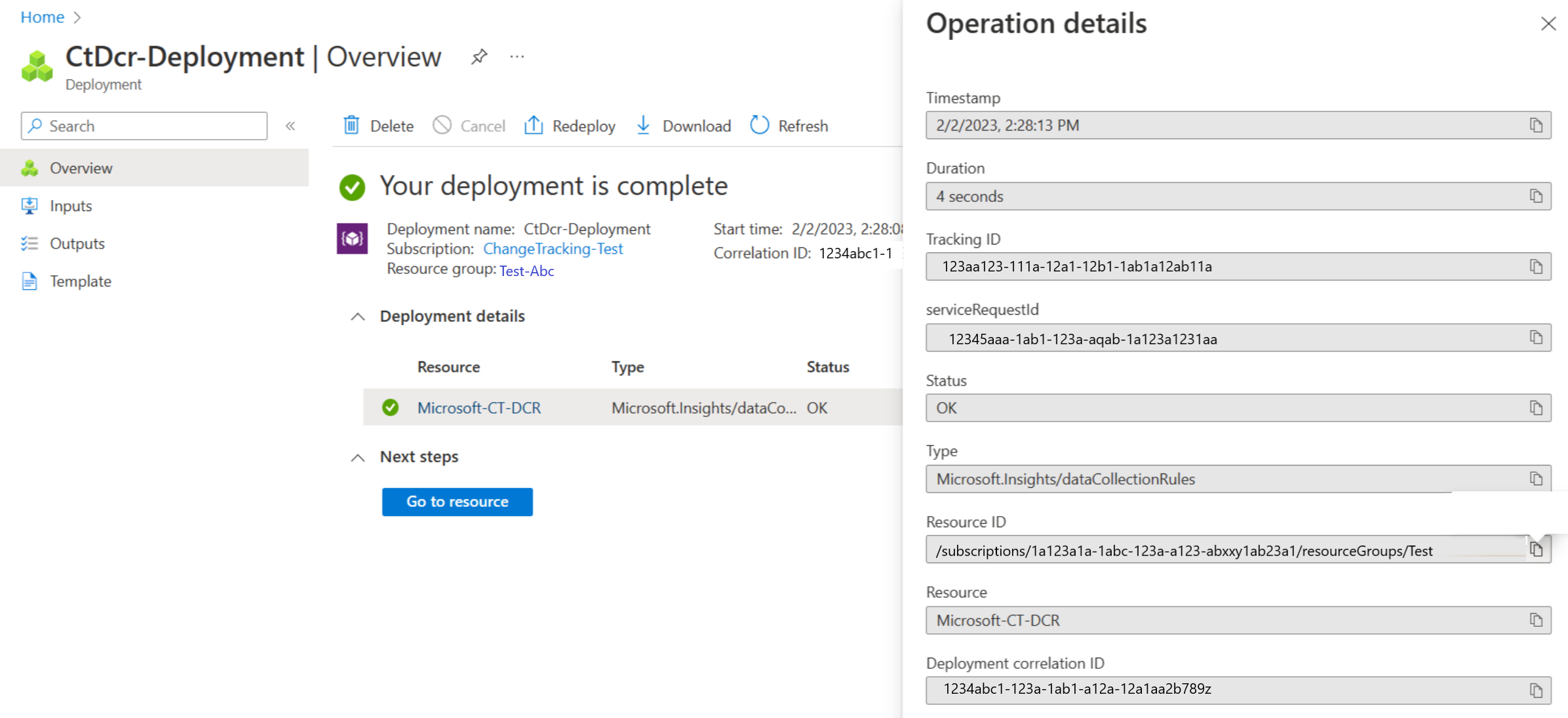
الخطوات التالية
- للحصول على تفاصيل حول استخدام الميزة، راجع إدارة تعقب التغييرات.
- لاستكشاف المشاكل العامة مع الميزة، راجع استكشاف أخطاء تعقب التغيير ومشاكل المخزون وإصلاحها.